Hvis du forsøger at deltage i et møde på Skype, fungerer linket fra værten muligvis ikke altid. Når du klikker på den, kan appen vise en fejl, der lyder: Ups, der var et problem med dit link. Prøv at genstarte Skype, og tjek, om denne hurtige løsning gør tricket for dig. Hvis problemet fortsætter, skal du følge fejlfindingstrinene nedenfor.
Fix: Skype siger, at der var et problem med mødelinket
Tjek din internetforbindelse
Sørg for, at din internetforbindelse fungerer korrekt. Hvis båndbreddeproblemer er normen for dig, skal du skifte til en kabelforbindelse eller bruge en anden forbindelse i det hele taget. Du kan også tage stikket ud af din router og lade den være afbrudt i et minut. Sæt derefter routeren tilbage i stikkontakten, vent, indtil din pc går online igen, og start Skype.
Log ud af din Skype-konto, vent i tredive sekunder, og log derefter ind igen. Tjek, om du bemærker nogen forbedringer.
Få et nyt link
Bed værten om at generere et nyt link. Tjek, om du får den samme fejl, når du bruger et andet link. Måske gik noget galt, da værten genererede det første link.
Opdater Skype til den nyeste version
Sørg for at installere den seneste version af Skype-appen på din computer. At køre forældede appversioner kan udløse alle mulige fejl. Start Skype, klik på Hjælp, og vælg Tjek for opdateringer manuelt. Eller bare klik videre Meddelelser, og tryk på Opdatering knap. 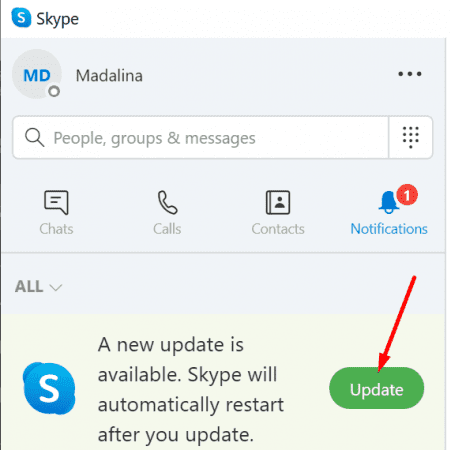
Installer alle afventende opdateringer, genstart Skype, og kontroller, om du kan deltage i mødet.
Geninstaller Skype
Hvis du stadig får den samme fejl, skal du afinstallere Skype.
- Åbn Jobliste.
- Klik på Processer fanen.
- Find alle forekomster af Skype.exe.
- Højreklik på hver post og vælg Afslut opgave.

- Gå til Kontrolpanel.
- Vælg Skype og ramte Afinstaller knap.

- Gå derefter til %appdata%\microsoft\Skype til desktop.
- Omdøb mappen til Skype til desktop_OLD.
- Download Skype fra Microsofts officielle hjemmeside.
- Kør installationsprogrammet for at geninstallere appen.
Skift til en anden videomødeplatform
Hvis du stadig ikke kan bruge Skype-links til at deltage i videomøder, bør du måske overveje at skifte til en anden platform. Selvfølgelig at overbevise snesevis af mødedeltagere til at skifte til Zoom eller Microsoft Teams kan være svært. Nå, det skader ikke at spørge.
Konklusion
Hvis Skype siger, at der var et problem med dit link, skal du sikre dig, at din internetforbindelse fungerer korrekt. Log derefter ud af din Skype-konto og log ind igen. Sørg for at opdatere Skype til den nyeste version. Alternativt kan du også bede værten om at generere et nyt link. Hvis problemet fortsætter, skal du geninstallere Skype og skifte til Zoom eller Teams.
Formåede du at løse problemet? Hvilken løsning fungerede for dig? Fortæl os det i kommentarerne nedenfor.